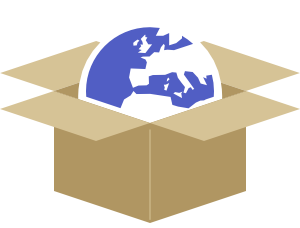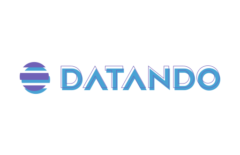Pourquoi et comment utiliser un GeoPackage dans QGIS pour vos projets SIG
Introduction
Les formats de fichiers jouent un rôle crucial pour gérer et analyser les données spatiales. Parmi eux, le GeoPackage s’impose comme un standard moderne et efficace pour stocker des données géographiques. Contrairement au shapefile, qui est limité et parfois dépassé, le GeoPackage offre des fonctionnalités avancées et une meilleure gestion des données. Découvrez pourquoi vous devriez l’adopter et comment créer un GeoPackage dans QGIS.
1. Qu’est-ce qu’un GeoPackage ?
Un GeoPackage (GPKG) est un format de fichier ouvert et standardisé par l’OGC (Open Geospatial Consortium). Il permet de stocker des données vectorielles, raster, et même des styles de cartes dans un seul fichier.
- Caractéristiques principales :
- Un seul fichier compact et portable.
- Compatible avec plusieurs types de données (points, lignes, polygones, raster).
- Performance et rapidité pour les grandes bases de données géographiques.
2. Pourquoi préférer un GeoPackage aux Shapefiles ?
Bien que les shapefiles soient largement utilisés, ils présentent plusieurs limitations qui rendent le GeoPackage beaucoup plus avantageux :
Avantages du GeoPackage :
- Un seul fichier : Contrairement aux shapefiles, qui génèrent plusieurs fichiers (.shp, .dbf, .prj, etc.), le GeoPackage regroupe tout dans un fichier unique, ce qui simplifie le partage et le stockage.
- Pas de limite de taille ou de champ : Les shapefiles sont limités à 2 Go et 10 caractères pour les noms de champ. Le GeoPackage n’a pas ces restrictions.
- Prise en charge des styles : Le GeoPackage peut inclure des styles de carte, ce qui est utile pour partager vos données avec une mise en page prête à l’emploi.
- Compatibilité multi-couches : Vous pouvez stocker plusieurs couches dans un seul GeoPackage, ce qui évite de multiplier les fichiers.
- Fiabilité et modernité : Moins sujet à la corruption que les shapefiles, le GeoPackage est conçu pour répondre aux exigences des SIG modernes.
3. Comment créer un GeoPackage dans QGIS : guide pas-à-pas
Créer un GeoPackage dans QGIS est simple et rapide. Voici les étapes détaillées :
Étape 1 : Ouvrir QGIS et accéder au gestionnaire de bases de données
- Lancez QGIS et cliquez sur le menu “Base de données” dans la barre supérieure.
- Sélectionnez “Gestionnaire de bases de données”.
Étape 2 : Créer un nouveau GeoPackage
- Dans le Gestionnaire de bases de données, cliquez droit sur “GeoPackage” dans la colonne de gauche.
- Cliquez droit sur “Nouvelle connexion”
- Choisissez un emplacement sur votre disque et donnez un nom à votre fichier GeoPackage (par exemple,
projet.gpkg).
Étape 3 : Ajouter une nouvelle couche au GeoPackage
- Une fois le GeoPackage créé, cliquez avec le bouton droit sur le fichier dans la liste et sélectionnez “Créer une nouvelle table/layer”.
- Remplissez les champs suivants :
- Nom de la couche : Donnez un nom explicite à votre couche (par exemple,
routesouzones_protégées). - Type de géométrie : Choisissez le type de données (point, ligne, polygone).
- Système de coordonnées : Spécifiez un système de coordonnées approprié (comme WGS 84 – EPSG:4326).
- Nom de la couche : Donnez un nom explicite à votre couche (par exemple,
- Ajoutez les champs attributaires nécessaires, en cliquant sur “Ajouter un champ”. Par exemple, un champ
Nompour stocker des noms de lieux.
Étape 4 : Charger et modifier vos données
- Importez des données existantes dans votre GeoPackage en cliquant sur “Importer une couche” depuis le Gestionnaire de bases de données.
- Dessinez directement vos entités ou modifiez vos données en mode édition dans la fenêtre principale de QGIS.
Étape 5 : Sauvegarder et partager
- Une fois vos données prêtes, sauvegardez votre GeoPackage.
- Vous pouvez maintenant partager ce fichier unique avec vos collaborateurs, contenant toutes les couches nécessaires à votre projet.
Autres méthodes
- Boîte à outils de traitements >> Empaquetage de couches
ou
- Cliquez droit sur une couche, exportez au format GeoPackage !
Conclusion
Le GeoPackage est un format moderne et puissant, offrant des avantages considérables par rapport aux shapefiles classiques. Que vous soyez géomaticien, cartographe ou urbaniste, passer au GeoPackage dans vos projets SIG avec QGIS peut améliorer votre efficacité, simplifier la gestion des fichiers, et vous offrir de nouvelles possibilités pour vos analyses.
Envie de maîtriser QGIS et d’apprendre à utiliser des formats comme le GeoPackage ? Découvrez bientôt ma formation complète en e-learning, spécialement conçue pour vous guider pas à pas dans l’utilisation de QGIS et vous permettre d’exceller dans vos projets cartographiques.
Stay tuned ,)
Emmanuel